Para atualizações imediatas em seus aplicativos favoritos
O centro de notificação é a barra lateral de atualizações pertencentes a vários aplicativos que deslizam para fora em seu Mac. Esta compilação de widget de todas as coisas que você gostaria de ter guias imediatas pode ser personalizada de acordo com as preferências individuais. Veja como.
Abra sua "Central de Notificações" deslizando-o com dois dedos ou puxando a barra de menu superior e clicando na seção de data e hora no canto superior direito (depende das configurações do Mac).
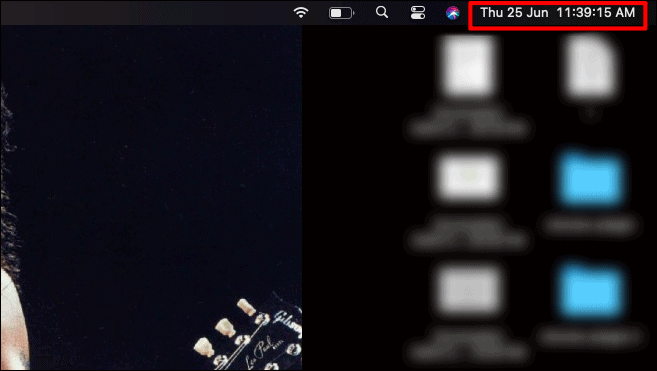
No painel de notificação que aparece, clique em ‘Editar Widgets’.
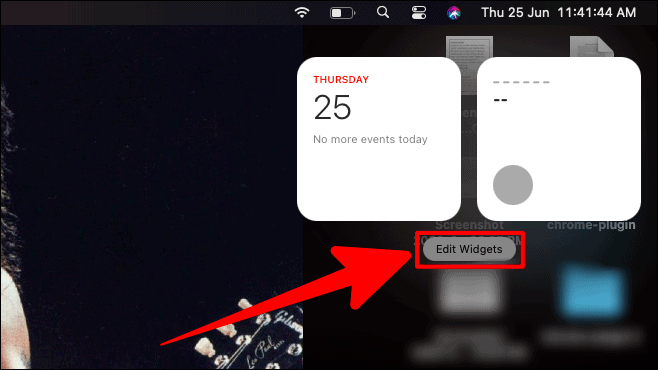
Em seguida, haveria uma seção inteira de opções de widget que você poderia adicionar ao seu centro de notificação. Você pode percorrer os widgets e escolher o que quiser ou pode escolher imediatamente qualquer widget do lado esquerdo. Você pode até pesquisar qualquer widget da lista, na barra de pesquisa.
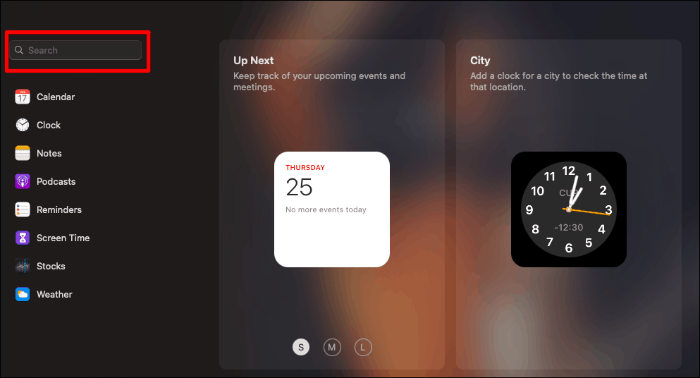
Big Sur trouxe recursos adicionais para tamanhos de widgets. Quando você clica em qualquer widget, ele abre com opções para três tamanhos diferentes; Pequeno, médio e grande.
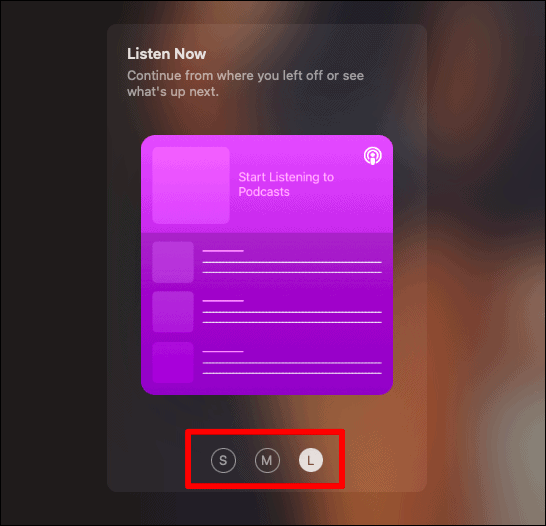
A visão pequena é uma visão básica do widget, a opção média é um pouco avançada e a visão grande é uma visão abrangente, mas compacta, do widget e seus elementos. Esses widgets seriam adicionados ao centro de notificação no tamanho que você escolher.
Existem duas maneiras de adicionar widgets ao centro de notificação.
Você pode passar o cursor sobre o widget e clicar no botão ‘+’ no canto superior esquerdo do widget. Isso adicionaria instantaneamente o widget ao painel central de notificação. Em seguida, selecione "Concluído" no lado direito depois de adicionar os widgets necessários.
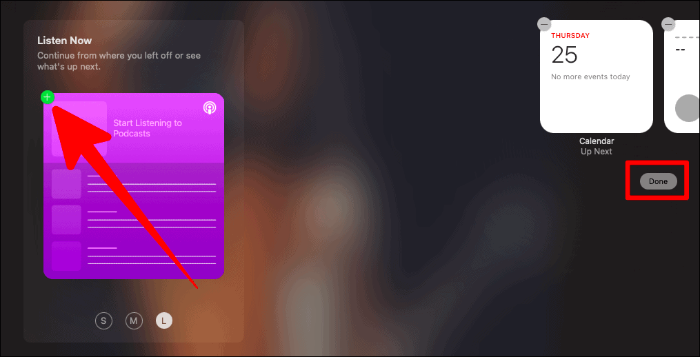
Ou você também pode arrastar o widget para o lado direito e clicar em ‘Concluído’.
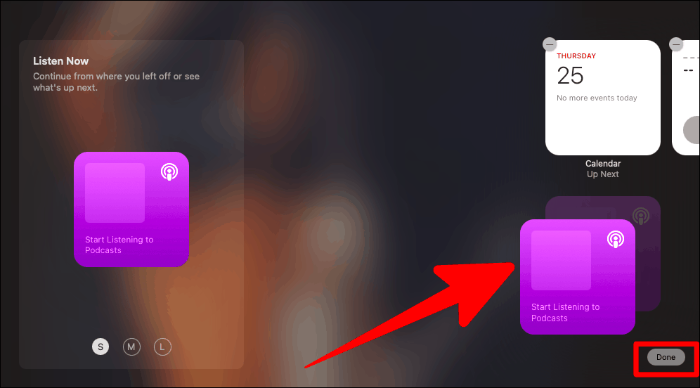
Removendo qualquer widgetdo centro de notificação também é bastante simples. Abra a Central de Notificações e clique noBotão ‘Editar Widgets’.
Em seguida, clique no botão ‘-‘ (menos) no canto superior esquerdo do widget. Depois disso, clique em "Concluído" na parte inferior da seção do widget.
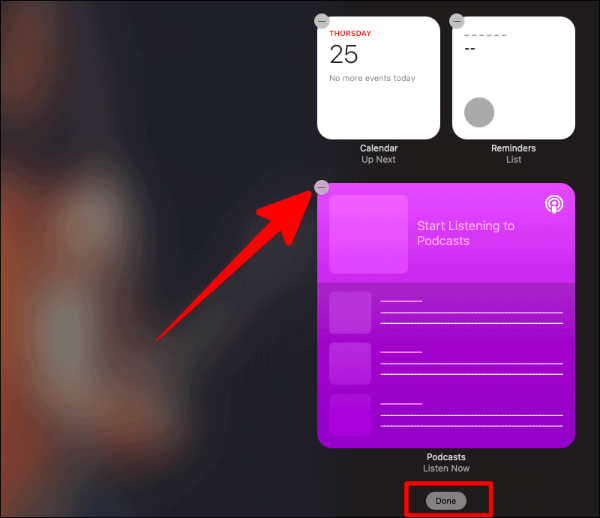
Os widgets são úteis quando você deseja atualizações imediatas de determinados aplicativos. Essas etapas simples podem ajudá-lo a acessar facilmente as atualizações instantâneas de seus aplicativos favoritos!
